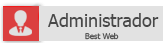[Tutorial] Banner nível fácil
Página 1 de 1 • Compartilhe
| Banner - nível fácil |
Banner são imagens que podem ser utilizadas como anúncios detre várias outras finalidades, elas variam em seu estilo de acordo com o fórum de cada um e pode ser criada a partir de um aspecto comum, divulgação!
--> Tutorias gráficos <--
Banner - nível fácil
Banner - nível fácil
![[Tutorial] Banner nível fácil 2tYNykM](https://i.imgur.com/2tYNykM.png) | Noções Básicas |
1º - Definindo a finalidade de um banner:
Banners são imagens que tem por finalidade divulgação, publicidade dentre vários outros tipos.
2º - Definindo o estilo de cada banner:
Existem vários estilos, vou explicar o mais fácil de se fazer.
![[Tutorial] Banner nível fácil 2tYNykM](https://i.imgur.com/2tYNykM.png) | Elaborar Banner |
1º - Abra seu Adobe Photoshop:
Recomendo que seja CS5 ou superior.
2º - Criar "Novo Documento" (Ctrl + N):
Vá em Arquivo > Novo (ou File > New)
![[Tutorial] Banner nível fácil Zx5tza](https://2img.net/h/oi62.tinypic.com/zx5tza.png)
3º - Fazendo Backgraund (Plano de Fundo):
Agora é um clique duplo na camada do arquivo que você acabou de criar, para desbloquear a camada.
![[Tutorial] Banner nível fácil 1zx2sfm](https://2img.net/h/oi60.tinypic.com/1zx2sfm.png)
![[Tutorial] Banner nível fácil 110111](https://i.servimg.com/u/f36/11/66/91/15/110111.gif) | ![[Tutorial] Banner nível fácil 2w2n6lc](https://2img.net/h/oi58.tinypic.com/2w2n6lc.png) |
Ao clicar irá aparecer a seguinte janela;
![[Tutorial] Banner nível fácil 2dj1dvd](https://2img.net/h/oi62.tinypic.com/2dj1dvd.png)
Só clicar em ''OK'' e pronto, a camada já está desbloqueada e pronta para ser utilizada livremente, ela ficará sem o desenho do cadeado.
![[Tutorial] Banner nível fácil B47tvn](https://2img.net/h/oi61.tinypic.com/b47tvn.png)
Neste banner irei usar a cor #CC66CC, e para selecionar a cor dê um duplo clique na ferramenta de cor, que se encontrar no lado esquerdo do menu de ferramentas.
![[Tutorial] Banner nível fácil 5arj9z](https://2img.net/h/oi62.tinypic.com/5arj9z.png) | Onde a cor vermelha é a cor do primeiro plano e a cor cinza é a cor de segundo plano. |
![[Tutorial] Banner nível fácil 110w5rm](https://2img.net/h/oi59.tinypic.com/110w5rm.png)
![[Tutorial] Banner nível fácil 110210](https://i.servimg.com/u/f36/11/66/91/15/110210.gif) | ![[Tutorial] Banner nível fácil 110111](https://i.servimg.com/u/f36/11/66/91/15/110111.gif) É o cursor que irá definir a tonalidade da cor É o cursor que irá definir a tonalidade da cor |
![[Tutorial] Banner nível fácil 110310](https://i.servimg.com/u/f36/11/66/91/15/110310.gif) | ![[Tutorial] Banner nível fácil 110111](https://i.servimg.com/u/f36/11/66/91/15/110111.gif) É o cursor que ira definir a cor, observe que ele está na horizontal. É o cursor que ira definir a cor, observe que ele está na horizontal. |
![[Tutorial] Banner nível fácil 110410](https://i.servimg.com/u/f36/11/66/91/15/110410.gif) | ![[Tutorial] Banner nível fácil 110111](https://i.servimg.com/u/f36/11/66/91/15/110111.gif) Representa o codigo da cor que você formou, e a cor que irei usar é a que a ilustração acima mostra. Representa o codigo da cor que você formou, e a cor que irei usar é a que a ilustração acima mostra. |
![[Tutorial] Banner nível fácil 1z347zs](https://2img.net/h/oi57.tinypic.com/1z347zs.png) que se encontrar no canto esquerdo do menu de ferramentas, e em seguida pinte a imagem:
que se encontrar no canto esquerdo do menu de ferramentas, e em seguida pinte a imagem:![[Tutorial] Banner nível fácil Ay57o1](https://2img.net/h/oi59.tinypic.com/ay57o1.png)
4º - Adicionando borda na Camada:
Dê um clique dublo na camada na qual você pintou de vermelho:
![[Tutorial] Banner nível fácil Dbi1hs](https://2img.net/h/oi62.tinypic.com/dbi1hs.png)
Apos clicar, abrirá a seguinte janela:
![[Tutorial] Banner nível fácil Xemqlh](https://2img.net/h/oi59.tinypic.com/xemqlh.png)
Essa é a janela responsável por todos os efeitos ou estilo que a camada sofrerá, em seguida faça as seguintes alterações:
![[Tutorial] Banner nível fácil Bf5kwl](https://2img.net/h/oi58.tinypic.com/bf5kwl.png)
![[Tutorial] Banner nível fácil 110111](https://i.servimg.com/u/f36/11/66/91/15/110111.gif) |
![[Tutorial] Banner nível fácil 110210](https://i.servimg.com/u/f36/11/66/91/15/110210.gif) |
![[Tutorial] Banner nível fácil 110310](https://i.servimg.com/u/f36/11/66/91/15/110310.gif) |
![[Tutorial] Banner nível fácil 110410](https://i.servimg.com/u/f36/11/66/91/15/110410.gif) |
![[Tutorial] Banner nível fácil 110510](https://i.servimg.com/u/f36/11/66/91/15/110510.gif) |
![[Tutorial] Banner nível fácil 2z7k1sp](https://2img.net/h/oi58.tinypic.com/2z7k1sp.png)
5º - Adicionando Efeito na camada.
Agora vamos adicionar um efeito bem simples na camada, como segue na ilustração abaixo:
![[Tutorial] Banner nível fácil 2d10idk](https://2img.net/h/oi61.tinypic.com/2d10idk.png)
![[Tutorial] Banner nível fácil 110111](https://i.servimg.com/u/f36/11/66/91/15/110111.gif) |
![[Tutorial] Banner nível fácil 110210](https://i.servimg.com/u/f36/11/66/91/15/110210.gif) |
![[Tutorial] Banner nível fácil 110310](https://i.servimg.com/u/f36/11/66/91/15/110310.gif) |
![[Tutorial] Banner nível fácil 110410](https://i.servimg.com/u/f36/11/66/91/15/110410.gif) |
![[Tutorial] Banner nível fácil Nvb1qt](https://2img.net/h/oi62.tinypic.com/nvb1qt.png)
6º - Adicionando texto ao Banner.
Agora é a parte mais fácil do trabalho, para isso basta selecionar a ferramenta de texto horizontal
![[Tutorial] Banner nível fácil 24fjz9h](https://2img.net/h/oi58.tinypic.com/24fjz9h.png) e adicionar o texto na camada.
e adicionar o texto na camada.No meu caso irei escrever ''[Tutorial] Banner Nível Fácil'' com a fonte Orator Std
O banner ficará neste resultado:
![[Tutorial] Banner nível fácil 28gshgj](https://2img.net/h/oi59.tinypic.com/28gshgj.png)
7º - Adicionando efeito no Texto.
Para finalizarmos, vamos dar um acabamento ao texto que inserimos no passo anterior (6º - Adicionando texto ao Banner).
Para isso basta dar um dublo clique na camada do texto em que você inseriu, que no caso é ''[Tutorial] Banner Nível Fácil''
![[Tutorial] Banner nível fácil 143g67s](https://2img.net/h/oi57.tinypic.com/143g67s.png)
E então abrirá a seguinte janela:
Quando a Janela abrir selecione a opção Sobra Interna, como ilustra a imagem abaixo.
![[Tutorial] Banner nível fácil 1zyzvht](https://2img.net/h/oi60.tinypic.com/1zyzvht.png)
![[Tutorial] Banner nível fácil 110111](https://i.servimg.com/u/f36/11/66/91/15/110111.gif) |
![[Tutorial] Banner nível fácil 110210](https://i.servimg.com/u/f36/11/66/91/15/110210.gif) |
![[Tutorial] Banner nível fácil 110310](https://i.servimg.com/u/f36/11/66/91/15/110310.gif) |
![[Tutorial] Banner nível fácil 110410](https://i.servimg.com/u/f36/11/66/91/15/110410.gif) |
![[Tutorial] Banner nível fácil 2nqeecx](https://2img.net/h/oi61.tinypic.com/2nqeecx.png)
8º - Salvando trabalho:
Para salvar o seu trabalho, vá em Arquivo Salvar como (ou File Save as).
Escolha um nome para o trabalho e deixe ficar o Formato como "Photoshop (*.PSD, *.PDD)".
Para hospedar na internet abrar o arquivo e salve-o em um formato diferente, lembrando que PNG é quando e tem partes transparentes e JPG é quando não se tem partes transparentes.
--> FAQ do Tutorial <--
Banner - Nível Fácil
Banner - Nível Fácil
- Onde posso hospedar meu banner?
Existem vários servidores de hospedagem de imagens disponíveis na internet.
Sugerimos alguns como servimg, imgur e imageshack
- Qual Photoshop foi utilizado neste tutorial?
Adobe Photoshop CS5.
Tópicos semelhantes
Cria uma conta ou logue para postar uma mensagem.
Você precisa ser um membro, para poder postar uma resposta.
Página 1 de 1
Permissões neste sub-fórum
Não podes responder a tópicos|
|
|
![[Tutorial] Banner nível fácil L818BqA](https://2img.net/h/i.imgur.com/l818BqA.png)
 Início
Início


![[Tutorial] Banner nível fácil Empty](https://2img.net/i/empty.gif)